目次
あなたのような読者が、MUOを支えています。当サイトのリンクを使って購入された場合、アフィリエイト報酬を得ることがあります。続きを読む
というエラーが出続けていませんか?
原因が何であれ、Windowsのmsvcr120.dll missingエラーを修正することはそれほど難しいことではありません。ここでは、あなたが試す必要がある解決策を紹介します。
1.Microsoft Visual C Redistributableを修復する。
msvcr120.dll ファイルは、Microsoft Visual C 2013 Redistributable パッケージのコンポーネントです。このパッケージに問題がある場合、Windowsのmsvcr120.dll missingエラーにつながる可能性があります。お使いのPCでMicrosoft Visual C 2013 Redistributable パッケージを修復して、エラーが修正されるかどうか試してみてください。以下は、そのための手順です。
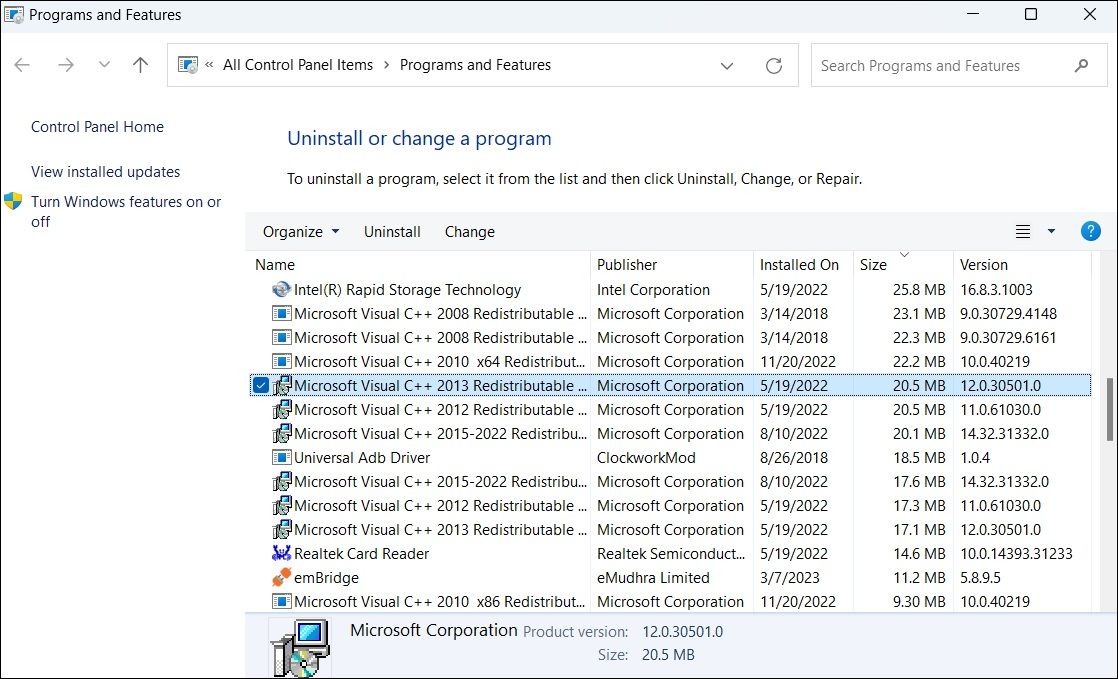
2.Microsoft Visual C Redistributableを再インストールする。
Visual C Redistributable パッケージを更新しても解決しない場合は、PCに再インストールしてみることもできます。そのためには、以下の手順で行ってください:
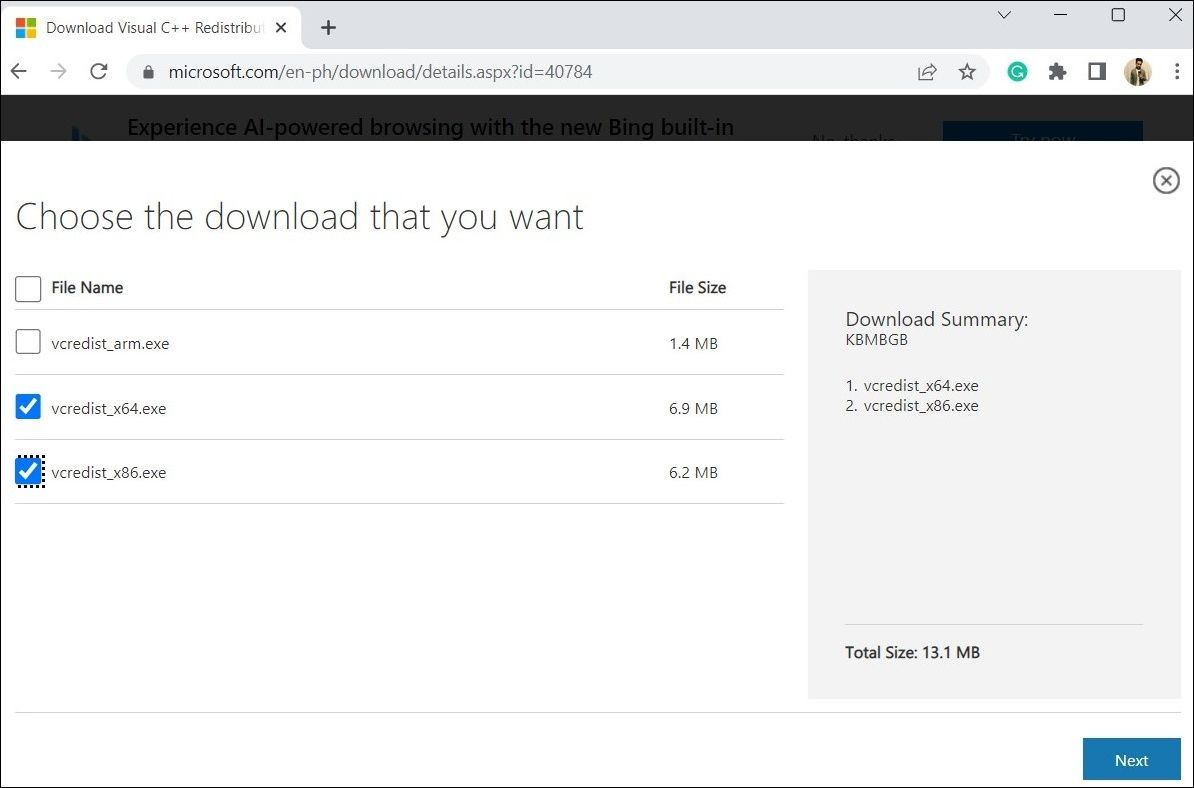
ダウンロードしたセットアップファイルをダブルクリックし、画面の指示に従ってインストール作業を終了してください。その後、再度エラーが発生するかどうか確認してください。
64ビット版のWindowsをお使いの場合、vcredist_x64.exeとvcredist_x86.exeの両方をインストールすることができます。ただし、32ビット版のWindowsをお使いの場合は、vcredist_x86.exeのみをインストールする必要があります。使用しているWindowsのバージョンが32ビットか64ビットかは、システム情報を確認することでわかります。
3.別のコンピューターからMsvcr120.dllをコピーする
msvcr120.dll missing エラーのトラブルシューティング中に、DLLファイルの迅速なダウンロードによってエラーを修正することを約束するウェブサイトに遭遇することがあります。しかし、このようなダウンロードは、マルウェアに感染している可能性があるため、危険です。
より安全な方法として、他のコンピューターから msvcr120.dll ファイルを手動でコピーし、コンピューター上の適切なフォルダに貼り付けることをお勧めします。Windowsの近隣の共有や外部ストレージデバイスを使用して、他のコンピューターからmsvcr120.dllファイルを転送することができます。
msvcr120.dllファイルを取得したら、適当なフォルダに貼り付けてください。64ビット版の場合、ローカルディスク (C:) > Windows > System32 に貼り付けてください。32ビット版の場合は、ローカルディスク (C:) > Windows > SysWOW64 に貼り付ける必要があります。
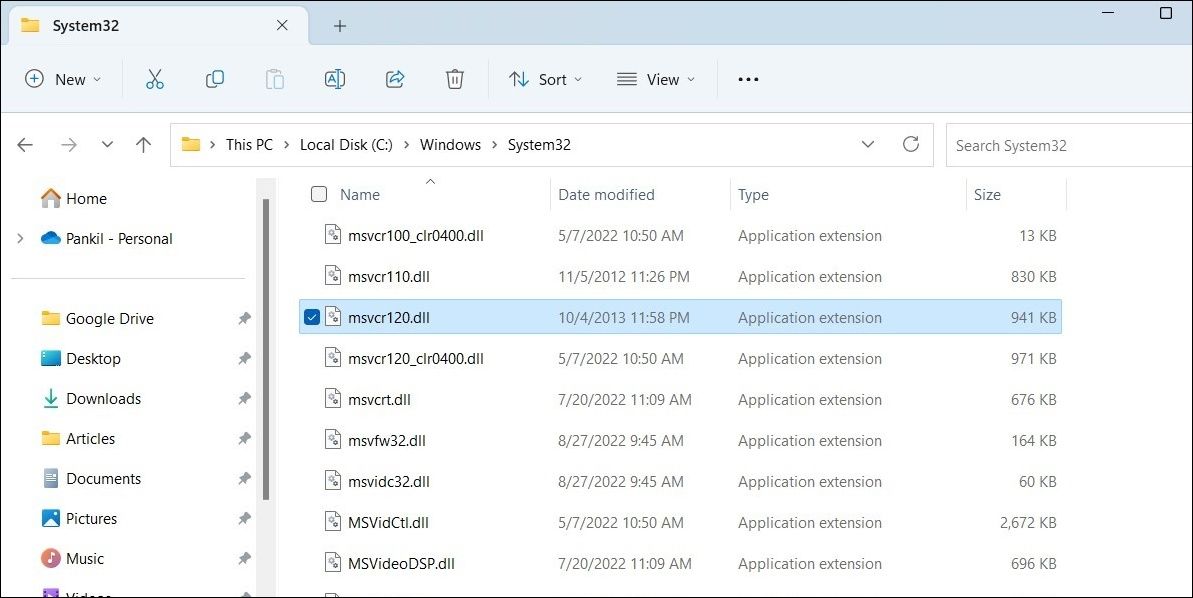
4.問題のあるプログラムをアップデートまたは再インストールする
特定のアプリやプログラムを起動したときだけmsvcr120.dll missingエラーが発生する場合、そのプログラムがDLLファイルにアクセスできない可能性があります。問題のあるプログラムを最新のバージョンに更新して、解決するかどうか試してみてください。
それでもエラーが続く場合は、プログラムを完全に削除し、再度インストールすることを検討することができます。Windowsでソフトウェアをアンインストールするさまざまな方法について、詳細なガイドを用意しています。そこに記載されている方法のいずれかに従って、問題のあるプログラムをアンインストールすることができます。PCに再インストールする前に、アンインストールされたプログラムの残骸を根絶することを確認してください。
5.Msvcr120.dllファイルを再登録する。
ご使用のシステムでMSVCR120.dllファイルを再登録すると、Windowsレジストリ内のファイルの登録情報が更新されます。これにより、エラーの原因となるレジストリのエントリの欠落や破損による問題を解決することができます。
Windowsでmsvcr120.dllファイルを再登録するには、次の手順を実行します:
6.Msvcr120.dll Missing Errorを解決するために、いくつかの一般的な修正方法を試してみてください。
この時点でまだmsvcr120.dll missingエラーが表示されている場合は、エラーメッセージを解決するために一般的な修正方法をいくつか試してみることができます。それでは、1つ1つ手早く確認していきましょう。
- SFCスキャンを実行します:PCのシステムファイルに問題があると、このようなエラーが発生することがあります。SFCスキャンとDISMスキャンを実行することで、PCのシステムファイルの破損や損傷をスキャンし、修復することができます。
- マルウェアをスキャンする:msvcr120.dllファイルの消失は、マルウェアの感染によって引き起こされる可能性があります。そのような場合は、Microsoft Defender'のオフラインスキャンを使用して、PCからマルウェアを検出し削除することができます。
- ドライバを更新する:ドライバの不具合は、アプリやプログラムに干渉し、このようなエラーを誘発する可能性があります。したがって、無料のドライバアップデートツールを使用して、PCのドライバを更新することをお勧めします。
- Windowsアップデートをインストールする:Windowsのバグが原因でエラーが発生している可能性があります。その場合、保留中のWindowsアップデートをインストールすることで、解決できるはずです。
- システムの復元を実行する:msvcr120.dll missingエラーが最近出始めたのであれば、システムの復元を使用してWindowsを以前の状態に戻すことができます。これにより、問題の原因となった可能性のある最近のシステム変更を元に戻すことができます。
WindowsでMsvcr120.dllファイルの欠落を復旧させる
msvcr120.dll missingエラーは、お気に入りのアプリやプログラムの使用を妨げ、時間を浪費させます。幸いなことに、ほとんどのDLLエラーと同様に
どのトラブルシューティングも役に立たない場合、最後の選択肢としてWindowsをデフォルトの状態にリセットすることを検討することができます。良いニュースは、個人データやファイルを失うことなく、Windowsをリセットすることができるということです。








